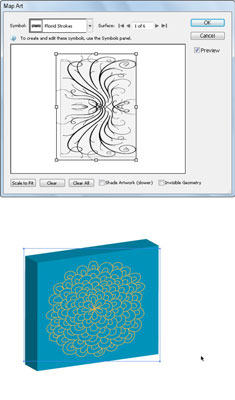In Adobe Creative Suite 5 (Adobe CS5) Illustrator haben Sie die Möglichkeit, Ihrem neu erstellten 3D-Objekt Kunst hinzuzufügen. Die Funktion heißt Map Art und ist ein spezieller 3D-Effekt, bei dem Inhalte aus der Symbolbibliothek auf die Oberfläche eines 3D-Objekts übertragen werden.
Wählen Sie das gewünschte 3D-Objekt aus.
Wählen Sie Effekt→3D.
Klicken Sie auf die Schaltfläche Kartengrafik.
Das Dialogfeld Map Art wird geöffnet, wie oben in der zweiten Abbildung gezeigt. Verwenden Sie dieses Dialogfeld, um Bildmaterial auf ein 3D-Objekt anzuwenden.
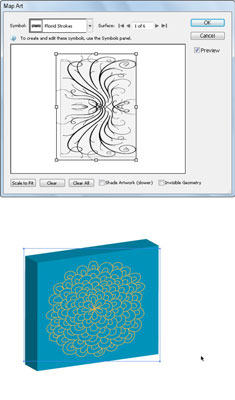
Im Dialogfeld Map Art können Sie eine Oberfläche auswählen und ihr ein Symbol zuweisen.
Wählen Sie mit den Pfeilschaltflächen Oberfläche die Oberfläche aus, auf die das Bildmaterial angewendet werden soll, und wählen Sie dann ein Symbol aus der Dropdown-Liste Symbol aus.
Das Ergebnis wird unten im vorherigen Bild angezeigt.
Klicken Sie auf OK, um das Dialogfeld zu schließen.
Beachten Sie beim Zuordnen von Grafiken diese Punkte:
-
Ein Objekt muss ein Symbol sein, um als zugeordnetes Bildmaterial verwendet zu werden. Sie müssen lediglich das zuzuordnende Bildmaterial auswählen und in das Symbolbedienfeld ziehen, um es zu einem auswählbaren Element im Dialogfeld „Kartengrafiken“ zu machen.
-
Die hellgrauen Bereiche im Vorschaufenster sind die sichtbaren Bereiche basierend auf der aktuellen Position des Objekts. Ziehen und skalieren Sie das Bildmaterial in diesem Bereich, um es an der gewünschten Stelle zu platzieren.
-
Schattiertes Bildmaterial (aktiviert durch Aktivieren des Kontrollkästchens Schattiertes Bildmaterial unten im Dialogfeld „Map Art“) sieht gut aus, kann jedoch lange zum Rendern dauern.
Alle 3D-Effekte werden mit 72 dpi (Punkte pro Zoll; niedrige Auflösung) gerendert. Sie können die Auflösung bestimmen, indem Sie entweder Effekt→Einstellungen für Dokumentrastereffekte wählen oder die Datei speichern oder exportieren. Sie können auch das Objekt markieren und Objekt→Rastern wählen. Nachdem das Objekt gerastert wurde, können Sie es nicht mehr als Illustrator 3D-Objekt verwenden, also speichern Sie das Original!